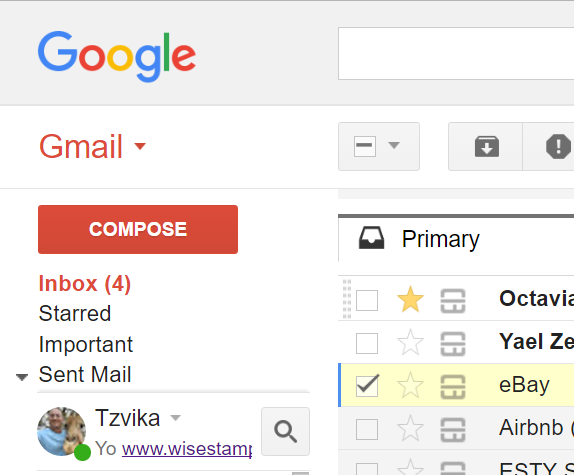
Gmail הוא כלי עבודה מצוין ורבים מאיתנו משתמשים בג'מייל כמעט מדי יום. בתור יזמים אימייל הוא אחד מכלי העבודה המרכזיים שלכם, בין אם זה לשלוח הצעה למשקיעים או לענות ללקוחות.
יש הרבה דרכים להגדיר את הג'מייל ואת אופן העבודה איתו, היום אתמקד בטריקים ובשינויים שאני מקפיד ליישם בעצמי ושפשוט יהפכו את העבודה שלכם ביום יום לפי 10 יותר יעילה, מהירה, פרודוקטיבית ובכמה תוספים לדפדפן ש"עושים את העבודה!".
הפוסט הזה יעסוק בבסיס ההכרחי, ולא בשיטות קריאה, תיוג (lables) או פילטור חכמות, נשאיר את זה לפוסט עתידי.
אז אם אתם בעניין של להספיק יותר בפחות. הפוסט הזה בשבילכם!
שינויי הגדרות הדיפולט של Gmail:
כדי למקסם את התפוקה שלנו ולקצר את זמן העבודה, יש כמה הגדרות דיפולטיביות שאני מקפיד לשנות.
גשו למסך ההגדרות ושנו את ההגדרות הבאות:
- הגדלת כמות מיילים למסך – הגדלת כמות המיילים המוצגים במסך מ 50 ל 100 מיילים יחסוך לנו כמה קליקים וזמן.
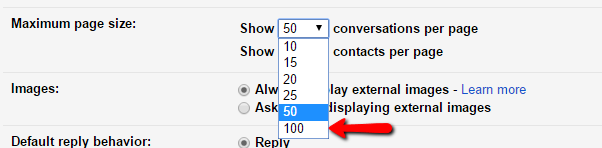
- איקטוב Undo send – אני קורא לו כפתור החזרה בתשובה. כמה פעמים שלחתם מייל ושניה אחרי נזכרתם שלא צירפתם את הקובץ הנדרש? הכפתור הזה יאפשר לכם לעצור את השליחה של המייל אחרי שכבר שלחתם Send. אנחנו כמובן נאקטב את האפשרות הזו שמכובה בדיפולט.

- קיצורי מקלדת – אני ממש ממליץ בחום רב ביותר לאקטב את קיצורי הדרך. חייכם ישתנו ויתייעלו (נדבר על החשובים בהמשך הפוסט)

- Reply all – כמובן איקטוב אופציית ה"השב לכולם" בדיפולט. מה שאומר שמעכשיו כשאתם עושים reply כולם יקבלו את זה, ולא צריך להתחיל להוסיף את כולם ידנית. כמובן שעם כוח גדול מגיעה אחריות גדולה – זהירות.
אופציונאלי ומומלץ:
- ערכת כוכביות – אני אוהב להחליף לערכה עם 4 סמנים, מה שמאפשר לי לסמן מיילים ספציפים באופנים שונים וגם כמובן לחפש אותם. (הקלקה 1 על הכוכב תתן את הכוכב הדיפולטיבי, כל הקלקה נוספת תציג סימן אחר).

לא לשכוח להקליק על Save changes בתחתית העמוד כשסיימתם לערוך את כל השינויים.
הוספת פיצ'רים מ Labs:
הדבר הבא שנעשה זה נעבור לחלון Labs ושם נוסיף/נאקטב את התכונות הבאות:
- Mark as Read Button – כשמו כן הוא, הוספת כפתור "קראתי" בראש העמוד.
- Quick Links – מה שיאפשר לכם להוסיף קיצורי דרך לחיפושים/סינונים קבועים.
- Unread message icon – לראות בפביקון כמה מיילים מחכים לכם.
לא לשכוח להקליק על Save changes בתחתית העמוד כשסיימתם לערוך את כל השינויים.
זהו, עכשיו נעבור לקיצורי דרך/מקלדת.
קיצורי מקלדת מומלצים:
עכשיו שהפעלתם את תכונת קיצורי הדרך בג'מייל תוכלו להכניס אותם לפעולה.
יש רשימה מאוד ארוכה של קיצורי מקלדת מומלצים שיחסכו לכם את הצורך והזמן להעביר את היד לעכבר.
קיצורי הדרך שאני משתמש בהם כל הזמן, פחות מוכרים, ושחשובים בעיני לזכירה אם רוצים לקצר משמעותית את זמן כתיבת המיילים הם אלו:
ניווט וקריאה:
- J או K – ניווט קדימה/אחורה בין מיילים. כשאתם בחלון המרכזי, תראו את הסמן הכחול משמאל עולה ויורד מסמן באיזה מייל אתם. כשאתם בתוך מייל מסויים לחיצה על המקשים האלה תקדם אתכם קדימה/אחורה בין מיילים. לחיצה על Enter כמובן תכניס אתכם ליעד המבוקש.
- G ואח"כ i – חזרה לתיבת הדואר.
- / – קפיצה לחלון חיפוש.
תגובה למייל:
- R – השב למייל Reply.
- F – העבר Forward
- Shift + U – הפיכת מייל נקרא ל Unread.
כתיבה ושליחה:
- C – יפתח חלון מייל חדש.
- Ctrl + K – הכנסת לינק.
- Ctrl + Shift + V – הדבקת טקסט מועתק בלי העיצוב שלו, כטקסט בלבד.
- Ctrl+ Enter – שליחה של מייל אחרי שסיימת לכתוב אותו.
אם עדיין לא התרגלתם לקיצורים, ושכחתם מה הם, תמיד תוכלו פשוט להקליק על סימן שאלה '?'
(סימן של סימן שאלה עושים עם Shift + /) וחלונית עם כל קיצורי הדרך תקפוץ לכם.
חיפושים אפקטיבים בג'מייל
יש המון דרכים לחפש בג'מייל. היום ג'מייל כבר משלים אוטומטית את פקודות "עזרי החיפוש".
אני מוצא שאני עושה שימוש חוזר וחוזר באלו:
- Is:unread – החיפוש הזה גם שמור לי ב Quick Links.
- has:attachment + שם/מייל של מישהו – חיפוש במיילים עם קבצים, זה לרוב מוצא לי את המסמך שאני צריך.
- label:inbox has:attachment – חיפוש בתוך תיוג מסויים.
תוספים חינם מומלצים לעבודה ב Gmail:
- WiseStamp – טוב אני כידוע משוחד (גילוי נאות – אני ממייסדי החברה). אבל חתימה אפקטיבית שנכנסת בכל מייל שווה מאה מילים. החתימה תאפשר לכם גם ליצור חוויה אישית למקבל (תמונה שלכם), וגם בצורה מאוד אפקטיבית ומרשימה לשים את כל המידע החשוב שלכם ליצירת קשר ולהניע לפעולה (טלפון, לינקדין/פייסבוק/טוויטר, לינק מתעדכן לפוסט האחרון שלכם ועוד)
- Hellosign for gmail – חתימה על מסמכי PDF מתוך המייל, פשוט מהיר ותענוג.
- Streak – אני חולה על התוסף הזה. הוא נראה מעט מורכב ומסובך ואקדיש לו פוסט נפרד. אבל על קצה המזלג אומר שבין התכונות האפקטיביות שלו תוכלו למצוא – שליחה מאוחרת, נוטיפיקציה על פתיחת מייל, תגובות מובנות שמוכנסות באמצעות קיצור מקלדת ועוד ועוד…מומלץ בטירוף.
- Clearbit – הקילר פיצ'ר שלו הוא שהוא כמו 144 של שליחת מיילים באמצעותו תוכלו בקלות למצוא מייל של מישהו בכמעט כל חברה (צריכים למצוא מייל של תפקיד מסויים בגוגל? מייל של כתב של Techrunch?) ו/או רוצים לקבל מידע נוסף על מי ששלח לכם מייל בלי לצאת מתיבת המייל? (הפייסבוק/לינקדין/טוויטר/חברה שלו?)
- Rapportive – היה פעם מושלם, היום אצלי בעיקר משלים ל Clearbit עם מידע יותר עדכני בהקשר Linkedin (הם נקנו על ידי Linkedin).
- Grammerly – לא תוסף ייעודי לג'מייל, אבל כן מאוד משמעותי לכתיבת מיילים אז הוספתי אותו לרשימה, לא סגורים על האנגלית שלכם? (כתיב/תחביר?) התוסף הזה יסגור לכם את הפינה במהיר ובלי לצאת מהמייל.
אפשרי גם:
- Trello for gmail – למשתמשי Trello (מומלץ – פוסט יגיע בהמשך) התוסף הזה יאפשר לכם להוסיף מיילים, כמשימה בבורד שלכם ב Trello. (אני אישית משתמש בזה ומבסוט)
- Sortd – התוסף הזה הופך את הג'מייל שלכם לסוג של Trello, שזה די מדהים. הם עשו עבודה מדהימה. גילוי נאות אני לא משתמש בהם (ניסיתי כמה פעמים, כנראה עניין של הרגל) אבל אני מכיר כמה שהמלצתי להם עליו והם לא זזים בלעדיו אז הוספתי לרשימה.
זהו עד כאן ההמלצות שלי להפיכת הג'מייל שלכם לכלי עבודה מהיר ואפקטיבי.
כמובן שלאופן התיוג ופילטור האימיילים שלכם תהיה גם השפעה רבה על העומס, היעילות והמהירות שבהם תוכלו לבצע את העבודה שלכם, אבל על כך בפוסט אחר.
אם יש לכם טיפים נוספים לייעול העבודה עם ג'מייל, או איזה טיפ שפיספסתי בפוסט, אז יאלה תנו בתגובה:
פינגבאק: 15 טיפים ו-8 תוספים שיהפכו את ה-Gmail שלכם לכלי עבודה יעיל יותר | גיקטיים
פינגבאק: 15 טיפים שיהפכו את דפדפן Chrome לכלי עבודה אפקטיבי – המדריך המלא
פינגבאק: 14 טיפים מעולים לכרום שיהפכו אותו לכלי עבודה יעיל במיוחד | גיקטיים
פינגבאק: סיכום 2016 הבלוג Startuping במספרים - Startuping
פינגבאק: סיכום 2016 במספרים Startuping.co.il - מה הספקנו ב 8 שבועות בלבד! - Startuping
פינגבאק: 30+ תוספי Chrome המומלצים ביותר ליזמים ב 2017 - Startuping